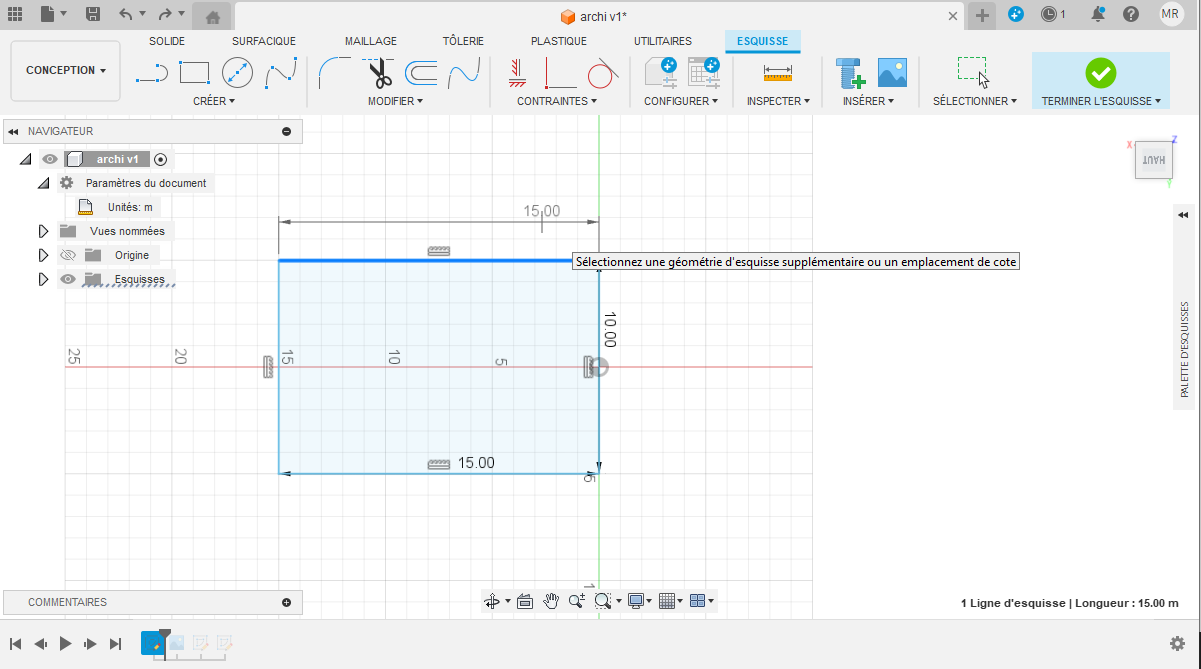Fusion 360 architecture : Meilleures pratiques
Dans le paysage évolutif de la conception architecturale, Fusion 360 émerge comme un outil incontournable pour les professionnels et les amateurs de l'architecture. Ce logiciel de conception et d'ingénierie assistée par ordinateur, développé par Autodesk, offre une plateforme unifiée pour la modélisation, l'analyse et la visualisation de projets architecturaux. Sa capacité à intégrer différentes phases du processus de conception, depuis l'esquisse initiale jusqu'à la fabrication, en fait un choix privilégié pour ceux qui recherchent une solution tout-en-un.
L'architecture, par nature, demande une précision et une flexibilité exceptionnelles dans la conception, ainsi qu'une capacité à visualiser des projets dans des contextes réels. Fusion 360 répond à ces besoins grâce à ses fonctionnalités avancées de modélisation 3D, de simulation, et de rendu. Les architectes et designers peuvent ainsi explorer facilement des formes complexes, effectuer des analyses environnementales et structurelles précoces, et communiquer leurs idées de manière plus efficace à travers des visualisations impressionnantes.
1. La configuration de Fusion 360 pour les projets architecturaux
La première étape pour exploiter Fusion 360 en architecture implique d'ajuster le logiciel à vos besoins spécifiques. Cette phase initiale garantit que vous travaillez dans un environnement optimisé pour la conception architecturale.
Paramétrage initial pour les besoins spécifiques en architecture
Il est crucial d'ajuster précisément les paramètres de base dans Fusion 360 pour qu'ils correspondent parfaitement aux spécificités de vos projets architecturaux.
La sélection des unités de mesure les plus appropriées pour l'architecture, comme les mètres ou les millimètres, dès le commencement de votre travail, est fondamentale pour garantir une modélisation d'une précision irréprochable.
Cela aide non seulement à éviter les complications liées aux conversions d'unités mais aussi à poser une base solide pour l'ensemble du processus de conception et de fabrication, assurant ainsi une exécution fluide et sans erreur de vos visions architecturales.
Importation des plans et des références architecturales
Fusion 360 permet d'importer facilement des plans et d'autres références utiles pour votre projet. Si vous avez des esquisses préliminaires ou des plans techniques, vous pouvez les intégrer directement dans votre espace de travail Fusion 360. Cette étape est essentielle pour s'assurer que vos modèles 3D s'alignent sur les visions et les exigences initiales de votre projet.
Quand vous importez ces documents, pensez à les organiser de manière à ce que vous puissiez facilement naviguer entre différentes vues ou éléments de votre projet.
Assurez-vous également que les échelles des documents importés correspondent à celles de votre modèle dans Fusion 360. Cela vous évitera de rencontrer des problèmes de proportion ou de dimension dans vos conceptions.
Cette approche initiale vise à préparer votre environnement Fusion 360 pour qu'il réponde au mieux aux exigences de la conception architecturale, vous permettant ainsi de débuter vos projets sur de bonnes bases.
2. La création d'esquisses et de modèles de base pour l’architecture
Une fois que Fusion 360 est configuré pour l'architecture, l'étape suivante consiste à commencer la conception proprement dite. Cela débute par la création d'esquisses précises, qui serviront de fondement à vos modèles 3D architecturaux.
Techniques pour dessiner des esquisses précises de bâtiments
Étape 1 : Démarrage d'une Nouvelle Esquisse
Cliquez sur le bouton "Créer une nouvelle esquisse" situé dans la barre d'outils ou dans le menu.
Choisissez le plan sur lequel vous souhaitez dessiner, généralement le plan XY pour le début d'un projet architectural comme le plan de sol.
Étape 2 : Utilisation des Outils d'Esquisse
Sélectionnez l'outil "Ligne" dans la barre d'outils d'esquisse.
Tracez les contours extérieurs de votre bâtiment. Pour un pavillon, commencez par dessiner un rectangle simple qui représente la base du bâtiment.
Étape 3 : Dimensionnement Précis
Utiliser l'Outil Cote : Sélectionnez cet outil pour définir des dimensions spécifiques pour chaque ligne ou contour.
Cliquez sur une ligne puis entrez la dimension désirée, par exemple, ajustez la longueur et la largeur du rectangle pour qu'elles correspondent à 10 mètres par 15 mètres.
3. Faites une esquisse similaire à l’extérieur du rectangle, pour l’épaisseur des murs
Transformer des esquisses en modèles 3D architecturaux
Étape 4 : Extrusion des Murs
Cliquez sur les contours de vos murs dans l'esquisse.
Extruder : Utilisez l'outil "Extruder" avec l’option “extrusion fine” pour donner de l'épaisseur aux murs, par exemple, à une hauteur de 2,5 mètres.
Étape 5 : Création de la Toiture
Sur un nouveau plan situé au-dessus des murs extrudés, dessinez un rectangle pour la toiture, légèrement plus grand que la base du bâtiment.
Extrudez cette forme puis utilisez les outils de modification pour incliner les faces et former un toit en pente.
Vous avez le modèle de base de votre bâtiment, mais pour plus de détails, vous pouvez suivre les étapes suivantes :
Étape 6 : Ajout de Textures
Cliquez sur les surfaces extérieures et intérieures du modèle.
Choisissez des matériaux appropriés dans la bibliothèque de Fusion 360, comme la brique pour les murs et la tuile pour le toit.
Étape 7 : Ajustements et Finitions
Examinez le modèle pour identifier tout besoin d'ajustement ou d'ajout d'éléments architecturaux et apportez les ajustements nécessaires pour affiner votre modèle, en ajoutant par exemple des escaliers, balcons, ou en ajustant les dimensions de certaines parties.
3. Les techniques de modélisation pour l'architecture
Après avoir établi les bases avec des esquisses et des modèles simples, passons à la modélisation d'éléments architecturaux plus complexes et spécifiques. Fusion 360 offre un éventail d'outils qui facilitent cette tâche, permettant aux architectes de réaliser des designs détaillés et précis.
Modélisation de murs, fenêtres, et autres éléments structurels
La modélisation des murs dans Fusion 360 peut être approfondie en utilisant des techniques qui permettent d'ajuster l'épaisseur, la hauteur, et même la composition des matériaux, offrant ainsi une représentation réaliste des murs dans le modèle final. Pour les fenêtres et les portes, l'outil "Couper" peut être utilisé pour créer des ouvertures dans les murs. Cela implique de dessiner la forme de la fenêtre ou de la porte sur le mur, puis d'utiliser cette esquisse pour enlever la matière, créant ainsi l'espace nécessaire.
L'ajout de détails tels que les cadres de fenêtres, les seuils, et d'autres finitions, se fait en modelant ces éléments séparément puis en les intégrant au modèle principal. Fusion 360 permet de modéliser ces détails avec précision, offrant une grande flexibilité pour personnaliser le design selon les besoins du projet.
Conception de formes architecturales complexes avec des outils spécifiques
Pour les formes architecturales complexes, comme les structures courbes ou les façades non standard, Fusion 360 met à disposition des outils avancés de modélisation. L'utilisation de la modélisation paramétrique permet de créer des formes personnalisées qui peuvent être ajustées en modifiant un ensemble de paramètres. Cela est particulièrement utile pour explorer différentes options de design sans avoir à redessiner chaque élément à chaque fois.
Les outils de modélisation de surface de Fusion 360 sont également essentiels pour créer des formes fluides et dynamiques. Ces outils permettent de générer des surfaces complexes qui peuvent ensuite être épaissies ou manipulées pour former des structures solides. Cette approche est idéale pour concevoir des éléments uniques comme des toits ondulés, des façades sculpturales ou des éléments décoratifs extérieurs.
4. La simulation environnementale et analyse structurelle pour les conceptions architecturales
Fusion 360 s'avère un outil puissant pour réaliser des simulations environnementales et des analyses structurelles, des étapes cruciales dans la conception architecturale moderne. Ces fonctionnalités permettent d'évaluer la performance d'un bâtiment avant même sa construction, optimisant ainsi sa conception pour la durabilité et la sécurité.
Analyses de lumière naturelle et d'impact environnemental
L'utilisation de la lumière naturelle dans un projet architectural non seulement améliore le bien-être des occupants, mais contribue également à réduire la consommation énergétique. Avec Fusion 360, il est possible de simuler l'incidence de la lumière naturelle dans différents espaces d'un bâtiment à divers moments de la journée et de l'année. Cette analyse aide à optimiser l'emplacement des fenêtres, la profondeur des pièces et le choix des matériaux réfléchissants pour maximiser l'efficacité énergétique.
En parallèle, l'évaluation de l'impact environnemental d'un bâtiment est facilitée par les outils de simulation de Fusion 360, qui permettent d'analyser le cycle de vie des matériaux choisis, l'empreinte carbone et d'autres facteurs écologiques importants. Ces informations sont précieuses pour orienter les décisions de conception vers des solutions plus vertes et durables.
Simulations pour la stabilité structurelle et l'efficacité énergétique
La stabilité structurelle est fondamentale pour la sécurité d'un bâtiment. Fusion 360 offre des outils de simulation qui évaluent la réponse d'une structure à diverses charges et contraintes, permettant ainsi de détecter les points faibles et de les renforcer dès la phase de conception. Cette approche proactive réduit le risque de problèmes structurels et assure la conformité aux normes de sécurité.
Quant à l'efficacité énergétique, elle est devenue un critère de conception primordial. Fusion 360 aide à simuler la performance thermique des bâtiments, en analysant par exemple les pertes et gains de chaleur à travers l'enveloppe du bâtiment. Ces simulations permettent d'ajuster l'isolation, la ventilation et le choix des matériaux pour atteindre une consommation énergétique minimale.
5. Le développement de détails architecturaux
Après avoir établi la structure générale d'un projet dans Fusion 360, l'ajout de détails architecturaux fins et de textures réalistes devient une étape clé pour donner vie au modèle. Cette phase permet de mieux communiquer l'intention de conception et de présenter des projets de manière plus immersive.
Ajouter des détails fins et des textures réalistes aux modèles
Les détails fins, tels que les garnitures de fenêtres, les moulures et les éléments de quincaillerie, apportent une profondeur et une authenticité aux modèles architecturaux. Dans Fusion 360, vous pouvez utiliser des outils de modélisation pour créer ces petits éléments avec précision. En outre, l'application de textures réalistes transforme un modèle 3D simple en une représentation visuelle riche et engageante. Sélectionnez des matériaux dans la vaste bibliothèque de Fusion 360 pour simuler différentes surfaces, comme le verre, le béton, le bois, et le métal, ajustant leur aspect et leur finition pour correspondre à la réalité.
Création de rendus intérieurs et extérieurs réalistes pour la présentation de projets
Pour les présentations de projets, les rendus réalistes sont indispensables. Fusion 360 permet de générer des images de haute qualité qui mettent en valeur les détails architecturaux et l'ambiance des espaces conçus. Utilisez les fonctionnalités de rendu pour ajuster l'éclairage, que ce soit naturel ou artificiel, pour refléter différentes atmosphères ou moments de la journée. Cela aide à montrer comment la lumière interagit avec les espaces et les matériaux, offrant ainsi une vue plus complète du projet fini.
Pour les rendus intérieurs, portez une attention particulière à l'éclairage et aux ombres pour créer des scènes accueillantes et vivantes. Pour les rendus extérieurs, intégrez le bâtiment dans son environnement pour évaluer son impact sur le paysage environnant et vice versa.
6. L’intégration avec le Building Information Modeling (BIM)
L'intégration de Fusion 360 avec le Building Information Modeling (BIM) est une étape essentielle pour faciliter la collaboration sur des projets architecturaux complexes. Cette synergie permet de travailler efficacement avec des équipes multidisciplinaires et d'assurer que tous les aspects du projet sont bien coordonnés.
Exportation de modèles de Fusion 360 vers des logiciels BIM
Pour commencer l'intégration, il est nécessaire d'exporter les modèles créés dans Fusion 360 vers des formats compatibles avec les logiciels BIM courants.
Fusion 360 supporte plusieurs formats d'exportation qui assurent la compatibilité et le maintien de la fidélité du modèle, tels que le format IFC (Industry Foundation Classes), couramment utilisé dans l'industrie BIM pour échanger et gérer des informations sur les bâtiments.
Sélectionnez le modèle architectural finalisé dans Fusion 360.
Utilisez la fonction d'exportation pour convertir votre modèle en un fichier IFC ou un autre format accepté par votre logiciel BIM.
Avant de transmettre le fichier à l'équipe BIM, ouvrez-le dans le logiciel cible pour vous assurer que tous les éléments sont correctement représentés.
Collaboration sur des projets architecturaux avec des équipes multidisciplinaires
Une fois le modèle exporté, il peut être intégré dans l'environnement BIM, permettant ainsi une collaboration fluide entre les architectes, les ingénieurs et les constructeurs. Cette approche collaborative garantit que les décisions de conception prennent en compte tous les aspects techniques et fonctionnels du projet.
Mettez le fichier exporté à disposition de l'équipe projet via une plateforme de collaboration BIM.
Profitez des fonctionnalités de communication et de gestion de projet offertes par les logiciels BIM pour discuter des modifications, des mises à jour et des défis rencontrés lors de la conception.
Le processus de conception est dynamique. Assurez-vous que les modifications dans le modèle Fusion 360 sont régulièrement mises à jour dans le modèle BIM pour refléter avec précision le projet en cours.
L'intégration de Fusion 360 dans le flux de travail BIM favorise une meilleure coordination et une efficacité accrue dans le développement de projets architecturaux. Elle permet à toutes les parties prenantes de visualiser, d'analyser et de travailler sur le même modèle, assurant ainsi une compréhension partagée et une réalisation conforme aux attentes initiales.
7. La préparation des documents de construction
La génération de documents de construction précis est une étape critique dans le processus de conception architecturale, transformant les modèles 3D en plans utilisables sur le terrain. Fusion 360 facilite cette transition en permettant de créer directement des plans, des coupes et des élévations à partir de vos modèles.
Générer des plans, des coupes, et des élévations directement à partir de modèles Fusion 360
Pour créer des documents de construction à partir d'un modèle Fusion 360, suivez ces étapes :
Assurez-vous que le modèle est complet et à jour, reflétant fidèlement la conception finale.
Fusion 360 permet d'extraire différentes vues de votre modèle, comme les vues en plan, en coupe et en élévation. Sélectionnez celles qui sont requises pour votre documentation technique.
Définissez l'échelle appropriée et ajustez les détails visibles pour chaque vue. Cela peut inclure la suppression ou l'ajout d'éléments spécifiques pour clarifier la présentation.
Utilisez les outils d'annotation de Fusion 360 pour ajouter des cotes, des descriptions et d'autres informations importantes directement sur les vues générées. Cela facilite la compréhension et l'interprétation des plans par les équipes de construction.
Conseils pour la création de documentation technique précise
Maintenez une cohérence dans votre documentation : Utilisez des styles de ligne, des polices et des échelles uniformes à travers tous vos documents pour assurer une clarté et une professionnalité.
Revoyez les normes locales et les exigences réglementaires : Assurez-vous que vos documents de construction respectent les codes du bâtiment et les normes de l'industrie applicables dans votre région.
Incluez des détails constructifs : Ne vous limitez pas aux plans généraux. Incluez des détails constructifs pour les éléments complexes, ce qui peut aider à prévenir les erreurs de construction et à clarifier les intentions de conception.
Utilisez des légendes et des nomenclatures : Les légendes et les nomenclatures sont essentielles pour identifier les matériaux, les finitions et les éléments du bâtiment. Intégrez-les de manière claire et lisible dans vos documents.
8. La fabrication et prototypage pour l’architecture
Fusion 360 joue un rôle clé dans le passage du numérique au physique, en offrant des outils avancés pour la préparation de modèles destinés à l'impression 3D et à la fabrication numérique. Cela ouvre la voie à la création de maquettes physiques détaillées et de composants architecturaux sur mesure, facilitant la visualisation, la validation et la communication des conceptions.
Utilisation de Fusion 360 pour la préparation de modèles pour l'impression 3D et la fabrication numérique
Avant l'impression, il est crucial d'optimiser le modèle en Fusion 360 pour s'assurer qu'il est solide, que ses murs ont l'épaisseur minimale requise et que les surplombs sont gérables. Utilisez la fonction de vérification de la solidité pour identifier et corriger les éventuels problèmes.
Sélectionnez les paramètres d'impression 3D dans Fusion 360 en fonction du matériau choisi, de la résolution désirée et du type de remplissage. Ces paramètres influenceront la force, le poids et l'apparence du modèle fini.
Une fois le modèle prêt, exportez-le dans un format compatible avec votre imprimante 3D ou votre équipement de fabrication numérique, tel que le format STL ou OBJ pour l'impression 3D.
L'exploration de Fusion 360 dans le domaine de l'architecture révèle son potentiel à enrichir significativement le processus de conception, de la visualisation initiale jusqu'à la fabrication finale. En tirant parti des capacités étendues de ce logiciel, les professionnels de l'architecture peuvent non seulement améliorer l'efficacité de leurs flux de travail mais aussi élever la qualité de leurs projets architecturaux. Fusion 360 se distingue comme un outil versatile qui soutient l'innovation et la collaboration dans un domaine en constante évolution.